Thông tin liên hệ
- 036.686.3943
- admin@nguoicodonvn2008.info

Bạn đã thử sao chép, di chuyển hoặc sao lưu và khôi phục các máy ảo VirtualBox của mình. Nhưng bây giờ một hoặc nhiều máy ảo (VM) trong số chúng không thể khởi động được vì vài vấn đề liên quan đến UUID.
Khi thiết lập máy ảo trong VirtualBox, nó sẽ được cung cấp một Universal Unique IDentifier (viết tắt là UUID). Đây là số 128-bit, dành riêng cho phần cứng ảo. Ở đây, ổ HDD gắn liền với máy ảo đã tạo cũng có UUID riêng.
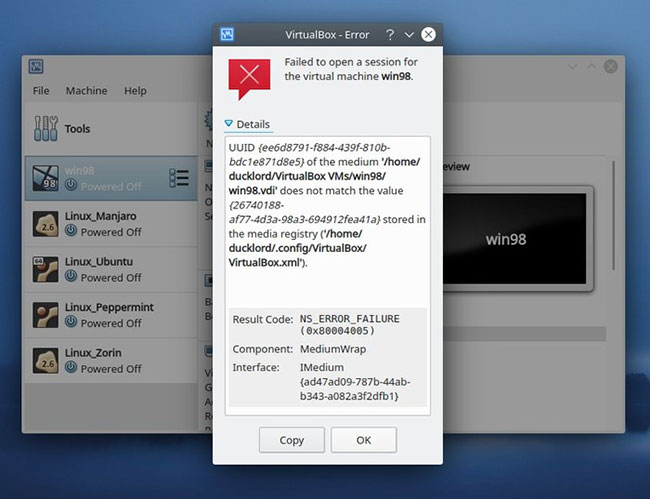
Trường hợp thông thường nhất có thể xuất hiện sau khi bạn cố gắng sao chép hoặc sao lưu máy ảo. Khi cố gắng chạy phiên bản thứ hai, phiên bản thứ hai của VM, VirtualBox có thể thông báo rằng UUID của ổ HDD không phải là phiên bản mà nó đang chờ đợi.
Bạn nên reset lại UUID của ổ HDD và gắn lại nó vào VM như một thiết bị mới. Việc này rất dễ thực hiện nhưng yêu cầu sử dụng công cụ dòng lệnh, cùng với một vài lần nhấp trong phần hiếm khi được truy cập của GUI trên VirtualBox.
VirtualBox đi kèm với một công cụ dòng lệnh, VboxManage, giúp bạn quản lý các máy ảo của mình.
VboxManage là giao diện dòng lệnh cho chương trình, cung cấp rất nhiều chức năng không có trong ứng dụng dựa trên GUI chính. Với VboxManage, bạn có thể tạo các máy ảo mới, sửa đổi các tham số của chúng, sao chép chúng hoặc reset lại UUID của ổ HDD.
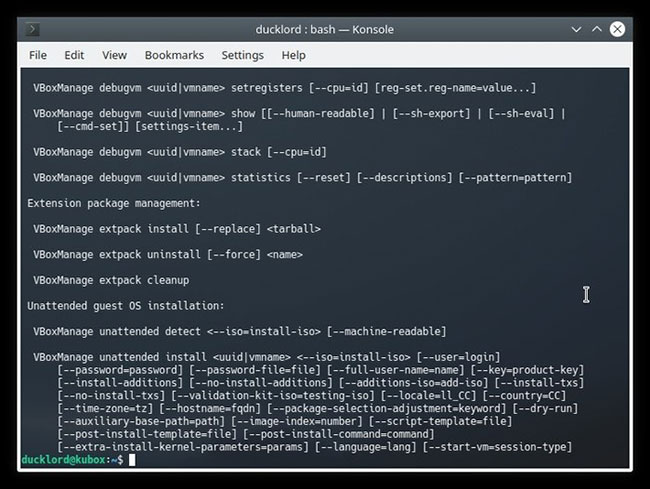
Nếu bạn có VirtualBox, thì VboxManage đã được cài đặt. Để kiểm tra, hãy nhập vào terminal:
vboxmanage
Từ cửa sổ chính của VirtualBox, với VM đã dừng, hãy chọn File > Virtual Media Manager.
Từ cửa sổ xuất hiện trên màn hình, xác định ổ đĩa cứng có vấn đề. Nhấn vào nó để chọn. Sau đó, nhấp vào nút “Release” để tách ổ HDD đã chọn khỏi VirtualBox. Xác nhận rằng bạn muốn gỡ nó khi VirtualBox hỏi bạn có chắc không. Sau đó bấm vào “Remove”.
VirtualBox sẽ thông báo cho bạn rằng, vì ổ cứng này không thể truy cập được, nên file image của nó không thể bị xóa. Nhấp vào “Remove”. Nếu thông báo lỗi khác, hãy bỏ qua bước này để tránh thực sự xóa ổ cứng ảo của bạn.
Quay trở lại terminal và nhập:
vboxmanage internalcommands sethduuid FILENAME
Thay thế “FILENAME” bằng file ổ cứng ảo thực tế.
Chương trình sẽ thông báo cho bạn về UUID mới được gán cho file ổ cứng ảo.
Quay trở lại cửa sổ Virtual Media Manager và nhấp vào Add. Tìm và chọn file ổ cứng ảo được cập nhật để kết nối lại với VirtualBox.
Đóng cửa sổ Virtual Media Manager và xem lại các cài đặt của máy ảo bị ảnh hưởng bởi sự cố.
Di chuyển đến cài đặt “Storage” của máy ảo và chọn controller (bộ điều khiển) thích hợp. Nhấp vào biểu tượng ổ HDD và dấu cộng. Chọn “Choose existing disk” và sau đó là file ổ cứng ảo được cập nhật từ cửa sổ pop-up.
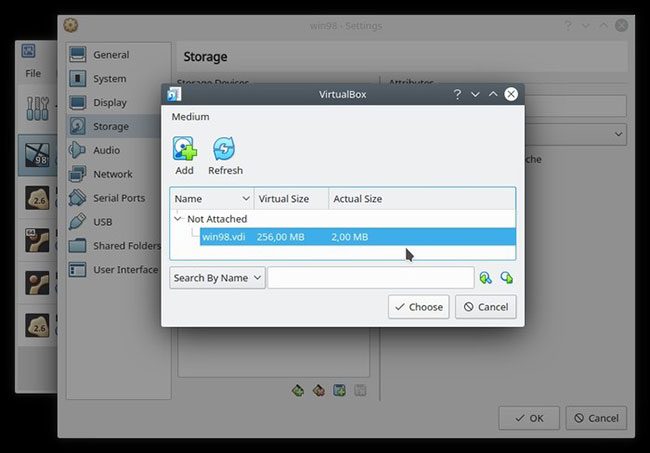
Nhấn OK để lưu các thay đổi và thoát khỏi cửa sổ. Khởi động máy ảo và, nếu mọi thứ diễn ra theo đúng kế hoạch, nó sẽ khởi động mà không gặp vấn đề gì.
Nguồn tin: Quantrimang.com
Ý kiến bạn đọc
Những tin mới hơn
Những tin cũ hơn
 Những thiết lập Wi-Fi ẩn giúp Internet khách sạn nhanh hơn nhiều
Những thiết lập Wi-Fi ẩn giúp Internet khách sạn nhanh hơn nhiều
 Hàm DATEPART trong SQL Server
Hàm DATEPART trong SQL Server
 Cách xóa bỏ logo trong file PDF rất đơn giản
Cách xóa bỏ logo trong file PDF rất đơn giản
 Cách sửa USB bị hỏng trong Linux
Cách sửa USB bị hỏng trong Linux
 Nguyên nhân pin Chromebook cạn nhanh (và cách khắc phục)
Nguyên nhân pin Chromebook cạn nhanh (và cách khắc phục)
 Cách tạo ảnh GIF từ video quay màn hình trên Snipping Tool
Cách tạo ảnh GIF từ video quay màn hình trên Snipping Tool
 Những bài học thực tế về cuộc sống giúp bạn sống tốt và ý nghĩa hơn
Những bài học thực tế về cuộc sống giúp bạn sống tốt và ý nghĩa hơn
 Cách thiết lập code server dựa trên web trong Linux
Cách thiết lập code server dựa trên web trong Linux
 Cách chặn người khác thay đổi trỏ chuột trong Windows 11
Cách chặn người khác thay đổi trỏ chuột trong Windows 11
 Cách khởi động lại Windows 11 ngay lập tức
Cách khởi động lại Windows 11 ngay lập tức
 Những lá thư chưa gửi
Những lá thư chưa gửi
 Cách chỉnh độ rộng tự động trên Excel
Cách chỉnh độ rộng tự động trên Excel
 Kiểu dữ liệu trong Python: chuỗi, số, list, tuple, set và dictionary
Kiểu dữ liệu trong Python: chuỗi, số, list, tuple, set và dictionary
 Cách giãn dòng trong Word 2016, 2019, 2010, 2007, 2013
Cách giãn dòng trong Word 2016, 2019, 2010, 2007, 2013
 Cách hiển thị My Computer, This PC trên Desktop của Windows 10
Cách hiển thị My Computer, This PC trên Desktop của Windows 10
 8 tính năng Microsoft Office giúp bạn cắt giảm hàng giờ làm việc
8 tính năng Microsoft Office giúp bạn cắt giảm hàng giờ làm việc
 Cách xem mật khẩu Wifi đã lưu trên Windows
Cách xem mật khẩu Wifi đã lưu trên Windows
 Cách kết nối Google Drive với Grok Studio
Cách kết nối Google Drive với Grok Studio
 Việc chuyển sang Google Public DNS trên router và PC giúp cải thiện tốc độ Internet như thế nào?
Việc chuyển sang Google Public DNS trên router và PC giúp cải thiện tốc độ Internet như thế nào?
 Những bản mod thiết yếu giúp Windows 11 trở nên hữu ích hơn
Những bản mod thiết yếu giúp Windows 11 trở nên hữu ích hơn
